Ta bort viruset NotPetya (Borttagningsguide) - Handledning
NotPetya Borttagningsguide för virus
Vad är NotPetya ransomware?
NotPetya ransomware orsakar globalt kaos
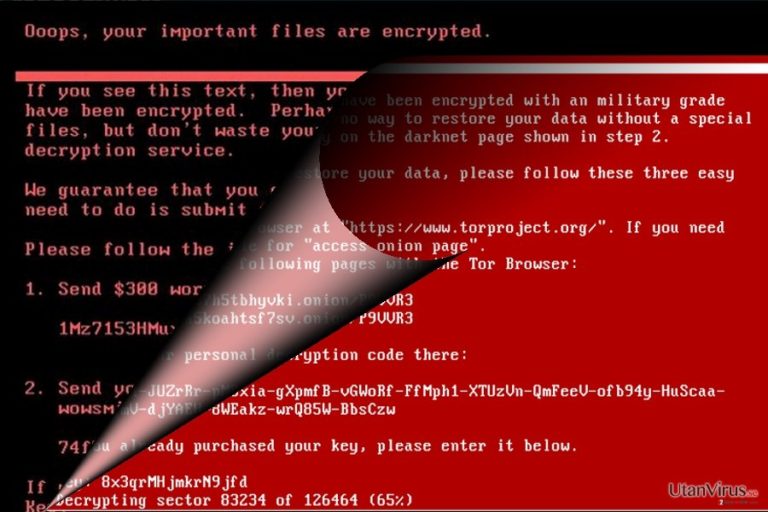
NotPetya-viruset kallas den ransomware-version som har angripit Windows-system världen över. Bland de mest drabbade länderna har varit USA, Storbritannien, Spanien och framför allt Ukraina. På grund av viruset, försenades flyg och bensinstationer slutade att fungerade ordentligt. Vidare, angrep viruset kärnkraftverket i Tjernobyl och de anställda där tvingades att hantera strålningsnivåerna manuellt. Hittills gör viruset följande:
- korrumperar MBR-inställningarna; individuella viruselement krypterar filer
- kräver 300 USD i lösensumma
- utnyttjar sårbarheter i Windows operativsystem
- tillhandahåller e-postadressen wowsmith123456@posteo.net för kontakt
- maskerar sig som Petya, men fungerar som självständigt virus
- angriper USA, Europa och särskilt Ukraina
Viruset manipulerar startinställningarna, vilket förhindrar system att starta upp normalt. Vid det här stadiet verkar viruset inte lägga till någon filändelse då det inte krypterar filerna, men det orsakar systemfel. Enligt ransom-meddelandet, kräver viruset att man överför 300 $ till wowsmith123456@posteo.net.
Som tur är har IT-experten Lawrence Abrams funnit ett motgift för att förhindra en virusattack. Det är inte bara företag världen över som har drabbats utan även privatpersoner. Om du råkar vara en av offren, se till att du tar bort NotPetya med hjälp av ett antispionprogram, såsom FortectIntego eller Malwarebytes. 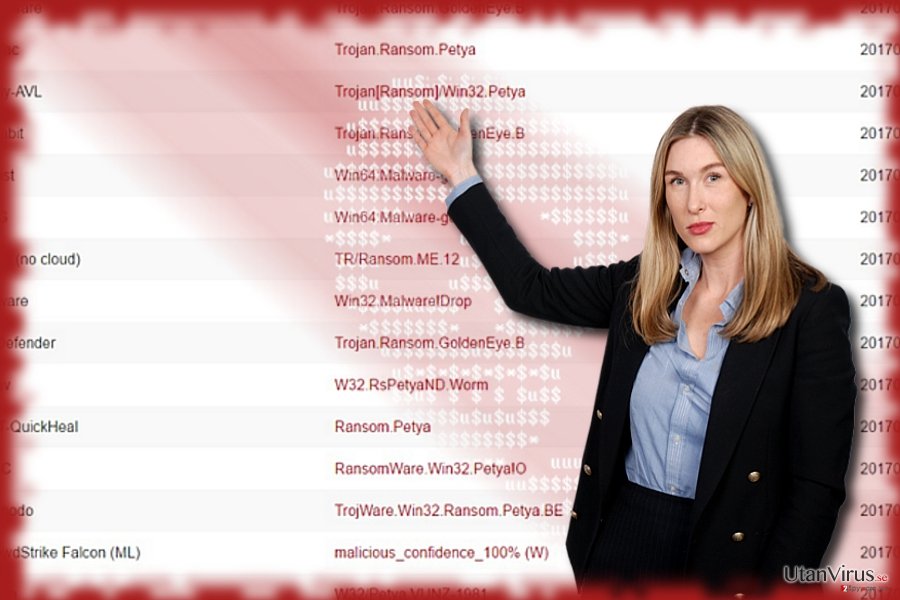
Petya eller NotPetya?
Viruset inleder med samma meddelande som det ökända WannaCry-viruset:
Ooops, dina viktiga filer krypteras.
Om du ser denna text, så är dina filer inte längre tillgängliga, eftersom de har blivit krypterade. Kanske håller du på att leta efter en metod för att återställa dina filer, men slösa inte bort din tid. Ingen kan återställa dina filer utan vår dekrypteringstjönst.
Vi garanterar att du kan återställa alla dina filer säkert och enkelt. Det enda du behöver göra är att överföra betalningen och köpa dekrypteringsnyckeln.
Vänligen följ instruktionerna:
1. Överför 300 $ i Bitcoin till följande adress:
lflz7153HHuxXTuR2R1t78mGSdzafithBUX
2. Skicka ditt Bitcoin-konto-ID och din personliga installationsnyckel till e-postadressen
wowsmith123456@posteo.net.
Om du redan har köpt din nyckel, vänligen ange den nedan.
Även om folk först trodde att det handlade om Petua-viruset då det också angrep inställningarna för huvudstartsektorn, vilket påverkar uppstartsprocesserna, hävdar nu IT-experter att infektionen som gömmer sig bakom det nyss nämna namnet i själva verket är ett annat virus. För närvarande kallas viruset för NotPetya.
Det verkar som att bedragarna har lärt sig från WannaCry-utvecklarnas misstag. NotPetya utnyttjar också sårbarheter ii Windows-systemet.
Trots varningar från säkerhetsexperter, har viruset lyckats att orsaka kaos. Internationella anläggningar såsom flygplatser hade inte uppdaterat sina system, vilket fick allvarliga konsekvenser.
Intressant är att viruset först upptäcktes i Ukraina, vilket verkar ha blivit ett ”försöksland” för hackare. Det var likadant med viruset WannaCey. Precis efter attacken, slog XData-viruset till mot Ukraina igen.
NotPetya utnyttjar NSA-hackingverktygen
De nätkriminella har dragit nytta av de tidigare läckta NSA-hackingverktygen. En NotPetya-kapning kan med stor sannolikhet ske om ditt operativsystem är utdaterat. Vanligtvis har Windows 7-versioner utsattas för attacken.
Som tur är har ett “motgift” upptäckts – du måste skapa en textfil med namnet perfc i din C:Windows-mapp. Det är troligt att viruset använder sig av andra spridningsmetoder: skräppost och exploit kits. Nedan finner du instruktioner för hur du tar bort NotPetya.
Bli av med NotPetya ransomware för gott
Oavsett vilken typ av ransomware som du har att göra med, ska du fokusera på att få bort den. Så ta bort bort NotPetya-viruset nu. Som tur är, kan det upptäckas av de flesta kända antivirusprogrammen.
Då viruset manipulerar uppstartsprocessen, är dte inte säkert att du kan komma åt ditt säkerhetsprogram. Om så är fallet, kan du ta hjälp av instruktionerna nedan. Om du har drabbats av den version som krypterar filer, ska du dekryptera din data med hjälp av ett alternativt program tills det att en dekrypterare för NotPetya har lanserats.
Manuell NotPetya Borttagningsguide för virus
Utpressningsprogram: Manuell borttagning av utpressningsprogram (ransomware) i Felsäkert läge
Du måste starta din dator i ”Felsäkert läge” för att tar bort NotPetya-viruset. Du har då begränsad tillgång till centrala funktioner, men på det här sättet kan du komma åt ditt säkerhetsprogram. Det bör inte ta alltför lång tid att ta bort NotPetya.
Viktigt! →
Manuell borttagning kan vara för komplicerad för vanliga datoranvändare. Det krävs avancerade IT-kunskaper för att utföras korrekt (om viktiga systemfiler tas bort eller skadas kan det leda till att Windows totalt förstörs), och det kan också ta flera timmar att genomföra. Därför rekommenderar vi starkt att du istället använder den automatiska metoden som visas ovan.
Steg 1. Starta Felsäkert Läge med Nätverk
Manuell borttagning av skadeprogram bör utföras i felsäkert läge.
Windows 7 / Vista / XP
- Klicka på Start > Stäng av > Starta om > OK.
- När datorn blir aktiv börjar du trycka på F8-knappen (om det inte fungerar kan du prova F2, F12, Del, osv. – det beror på din moderkortsmodell) flera gånger tills du ser fönstret Avancerade startalternativ.
- Välj Felsäkert läge med Nätverk från listan.

Windows 10 / Windows 8
- Högerklicka på Start-knappen och välj Inställningar.

- Bläddra ner och välj Uppdatering & Säkerhet.

- Till vänster i fönstret väljer du Återhämtning.
- Bläddra nu nedåt för att hitta sektionen Avancerad start.
- Klicka på Starta om nu.

- Välj Felsök.

- Gå till Avancerade alternativ.

- Välj Inställningar för uppstart.

- Tryck på Starta om.
- Tryck nu på 5 eller klicka på 5) Aktivera felsäkert läge med nätverk.

Steg 2. Stäng av alla skumma processer
Windows Aktivitetshanteraren är ett användbart verktyg som visar alla processer som körs i bakgrunden. Om skadlig kod kör en process måste du stänga av den:
- Tryck Ctrl + Shift + Esc på tangentbordet för att öppna Windows Aktivitetshanteraren.
- Tryck på Fler detaljer.

- Bläddra ner till Bakgrundsprocesser och leta efter något misstänkt.
- Högerklicka och välj Öppna filplats.

- Gå tillbaka till processen, högerklicka och välj Avsluta aktivitet.

- Radera innehållet i den skadliga mappen.
Steg 3. Kontrollera start av programmet
- Ctrl + Shift + Esc på tangentbordet för att öppna Windows Aktivitetshanteraren.
- Gå till fliken Uppstart.
- Högerklicka på det misstänkta programmet och välj Inaktivera.

Steg 4. Radera virusfiler
Malware-relaterade filer kan finnas på olika ställen i din dator. Här finns instruktioner som kan hjälpa dig att hitta dem:
- Skriv in Diskrensning i Windows-sökningen och tryck på Enter.

- Välj den enhet du vill rensa (C: är din huvudenhet som standard och är troligtvis den enhet som innehåller skadliga filer).
- Bläddra i listan Filer som ska raderas och välj följande:
Temporary Internet Files
Downloads
Recycle Bin
Temporary files - Välj Rensa upp systemfiler.

- Du kan också leta efter andra skadliga filer som är gömda i följande mappar (skriv dessa sökord i Windows Sökbar och tryck på Enter):
%AppData%
%LocalAppData%
%ProgramData%
%WinDir%
När du är klar startar du om datorn i normalt läge.
Ta bort NotPetya med System Restore
-
Steg 1: Starta om din dator i Safe Mode with Command Prompt
Windows 7 / Vista / XP- Klicka på Start → Shutdown → Restart → OK.
- När din dator blir aktiv så trycker du F8 upprepade gånger tills du ser fönstret Advanced Boot Options.
-
Välj Command Prompt från listan

Windows 10 / Windows 8- Tryck på knappen Power vid Windows inloggningsskärm. Tryck och håll nu ned Shift på ditt skrivbord och klicka på Restart..
- Välj nu Troubleshoot → Advanced options → Startup Settings och tryck avslutningsvis på Restart.
-
När din dator blir aktiv så väljer du Enable Safe Mode with Command Prompt i fönstret Startup Settings.

-
Steg 2: Återställ dina systemfiler och inställningar
-
När fönstret Command Prompt dyker upp så skriver du in cd restore och klickar Enter.

-
Skriv nu in rstrui.exe och tryck på Enter igen..

-
När ett nytt fönster dyker upp klickar du på Next och väljer en återställningspunkt från innan infiltrationen av NotPetya. Efter att ha gjort det klickar du på Next.


-
Klicka nu på Yes för att starta systemåterställningen.

-
När fönstret Command Prompt dyker upp så skriver du in cd restore och klickar Enter.
Bonus: Återställ din data
Guiden ovan ska hjälpa dig att ta bort NotPetya från din dator. För att återställa dina krypterade filer, rekommenderar vi dig att använda en detaljerad guide utfärdad av utanvirus.se-säkerhetsexperterOm dina filer är krypterade genom NotPetya, finns flera sätt att återställa dem
Data Recovery Pro
Detta program kan komma till nytta nör du vill återställa skadae eller förlorade filer.
- Ladda ner Data Recovery Pro;
- Följ anvisningarna i Installation av Data Recovery och installera programmet på din dator
- Öppna det och skanna din dator efter filer som är krypterade genom NotPetya-ransomware;
- Återställ dem
Dekryptera filer med ShadowExplorer
För närvarande har viruset inte förmågan att radera volymskuggkopior, så därför har du stor chans att lyckas med att återställa angripna filer med hjälp av detta program.
- Ladda ner Shadow Explorer (http://shadowexplorer.com/);
- Använd en installationsguide för Shadow Explorer och installera denna applikation på din dator;
- Öppna programmet och gå igenom rullmenyn i det övre vänstra hörnet för att välja enheten för din krypterade data. Se vilka mappar som finns där;
- Högerklicka på den mapp som du vill återställa och välj “Export”. Du kan också välja var du vill att den ska lagras.
Avslutningsvis så bör du tänka på skydd mot krypto-gisslanprogram. För att skydda din dator från NotPetya och andra gisslanprogram så ska du använda ett välrenommerat antispionprogram, såsom FortectIntego, SpyHunter 5Combo Cleaner eller Malwarebytes
Rekommenderat För Dig
Låt inte myndigheterna spionera på dig
Myndigheterna har många problemområden gällande att spåra användares information och spionera på invånare så du bör komma ihåg detta och lära dig mer om skuggig informationsinsamling. Undvik oönskad spårning från myndigheterna och spionering genom att bli helt anonym på nätet.
Du kan välja en annorlunda geografisk plats när du kopplar upp dig och få tillgång till vilket innehåll som helst, oavsett geografiska begränsningar. Du kan enkelt njuta av internetuppkopplingen utan risk av att bli hackad om du använder dig av en Private Internet Access VPN.
Ta kontroll över informationen som kan nås av styrelser och andra oönskade parter och surfa online utan att spioneras på. Även om du inte är inblandad i olagliga aktiviteter och litar på dina tjänster och plattformer så är det nödvändigt att aktivt skydda din integritet och ta försiktighetsåtgärder genom en VPN-tjänst.
Säkerhetskopiera filer för senare användning i fall malware-attacker uppstår
Mjukvaruproblems skapade av skadeprogram eller direkt dataförlust på grund av kryptering kan leda till problem med din enhet eller permanent skada. När du har ordentliga aktuella säkerhetskopior kan du enkelt ta igen dig om något sådant skulle hända och fortsätta med ditt arbete.
Det är viktigt att skapa uppdateringar för dina säkerhetskopior efter ändringar så att du kan fortsätta var du var efter att skadeprogram avbryter något eller skapar problem hos din enhet som orsakar dataförlust eller prestandakorruption.
När du har den senaste versionen av varje viktigt dokument eller projekt kan du undvika mycket frustration. Det är praktiskt när skadeprogram kommer från ingenstans. Använd Data Recovery Pro för systemåterställning.







